Samsung սմարթֆոնների բավականին մեծ թվով անմիջական սեփականատերեր այս մոդելի հեռախոսից մեկ շաբաթ օգտագործելուց հետո բախվեցին տեսախցիկի խափանման տեսքով խնդրին։ Երբ միացված է, սխալ է տեղի ունենում: Samsung-ում տեսախցիկի խափանումը բավականին տարածված երևույթ է, ուստի այս գործոնը պետք է հաշվի առնել: Նշված սարքերում տեսախցիկի հետ կապված խնդիրների մասին ավելի մանրամասն կներկայացվեն ստորև:
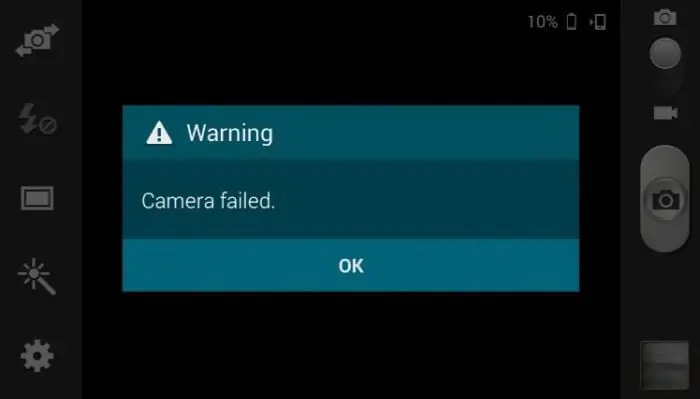
Samsung-ում տեսախցիկի ձախողումը կանխելու համար ձեզ տրված է այս սխալը ինքներդ շտկելու 4 եղանակ:
Մեթոդ 1. Ջնջել տվյալները
Այս մեթոդը, ինչպես իր մյուս անալոգները, պարզ է և գերբնական ոչինչ չի պահանջում։ Այն բաղկացած է տվյալների մաքրումից, ինչպես նաև այս տեսախցիկի ներքին պահեստի ազատումից: Samsung Grand-ի տեսախցիկի ձախողումը կարող է պայմանավորված լինել դրա արտահոսքով:
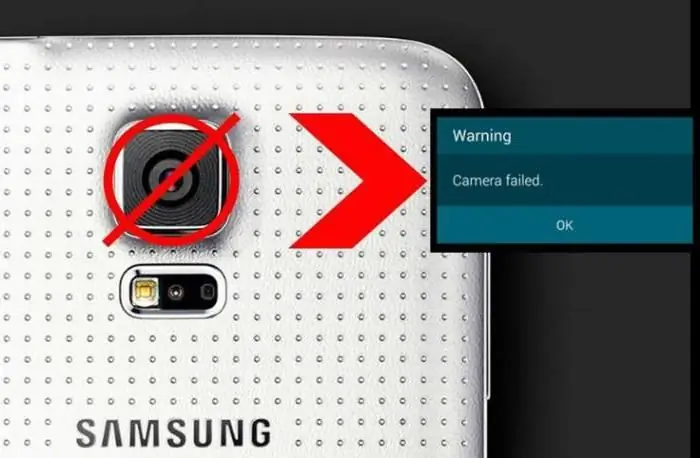
Այս իրավիճակում ձեզ համար առաջին քայլը կլինի ձեր սմարթֆոնի վերագործարկումը: Առաջին հերթին անհրաժեշտ է անջատել այն, իսկ հետո միացնել այն: Այս ընթացակարգը պարզ է, և օգտագործողը կարող է ինքնուրույն լուծել այն։
Հաջորդ, դուք պետք է գնաք կարգավորումներ, այնուհետև գտնեք հավելվածի կառավարիչը: Ինչպես հիշում եք, դուք պետք է տեսախցիկ գտնեք: Մենք բացում ենք այս հավելվածը և մաքրում աղբը, անհետաքրքիր լուսանկարները և այլ նյութեր։
Հաջորդը, դուք պետք է նորից վերագործարկեք գաջեթը և տեսնեք, թե արդյոք տեսախցիկի հետ կապված խնդիրը լուծված է: Եթե որոշեք, ապա մենք շնորհավորում ենք ձեզ, իսկ եթե ոչ, ապա տեսեք այս խնդիրը լուծելու հաջորդ միջոցը:
Մեթոդ թիվ 2. ներքին սկավառակի մաքրում
Samsung-ի տեսախցիկի խափանումը վատ է, ուստի ավելի լավ է հնարավորինս շուտ շտկել այս թերությունը: Երկրորդ ճանապարհը Վերականգնման մեթոդի միջոցով Camera հավելվածում տեղեկատվության ներքին պահեստի մաքրումն է: Ինչպես նախորդ մեթոդը, եկեք նայենք բոլոր մանրամասներին քայլ առ քայլ:
Առաջին հերթին պետք է անջատել ձեր սարքը: Հաջորդը, դուք պետք է սեղմեք և պահեք ձեր հեռախոսի երեք կոճակը որոշակի ժամանակ: Այս կոճակներն են՝
- Կոճակ, որը պատասխանատու է միացնելու և անջատելու համար:
- Տուն կոչվող կոճակ։
- Եվ հեռախոսի ձայնի բարձրացման կոճակը։
Երբ այս կոճակները սեղմած պահեք մի քանի վայրկյան, հեռախոսը ձեր ուշադրությանը կներկայացնի Android համակարգի պարամետրերը։
Սարքը մաքրելու համար անհրաժեշտ է ձայնի ձայնի կոճակների միջոցով ոլորել տողերի միջով: Իջնելու համար օգտագործեք ձայնի իջեցման կոճակը։
Դուք պետք է գտնեք Wipe cache partition կոչվող տողը: Հաջորդը, ձեր խնդիրն է վերագործարկել սարքը:
Խցիկի խափանման դեպքում«Samsung Grand Prime»-ը կանգ է առել. դա լավ է, բայց եթե ոչ, ապա պետք է դիմել հաջորդ մեթոդին:
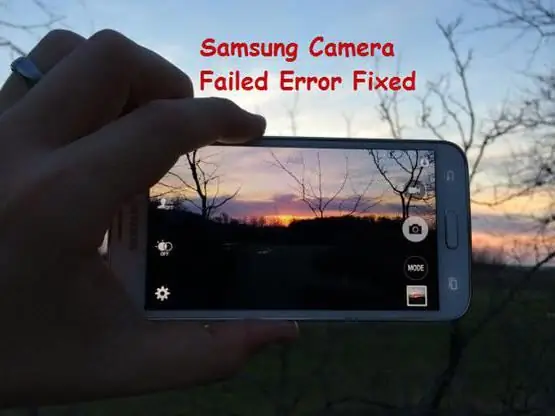
Մեթոդ թիվ 3. ֆայլերի կառավարիչ
Այս մեթոդը նույնպես բաղկացած է նյութի մաքրումից, բայց այլ կերպ։ Այս դեպքում այս մեթոդը նպատակ ունի հեռացնել Samsung Galaxy-ի տեսախցիկի ձախողումը և հետևյալն է. Մենք դիմում ենք ֆայլերի կառավարչի օգտագործմանը:
- Առաջին քայլը ձեր սարքը ձեր համակարգչին USB մալուխի միջոցով միացնելն է:
- Դուք պետք է գտնեք և բացեք այս սմարթֆոնի հիշողության պանակը, այնուհետև անցեք «Android» պանակը: Կլինի մեկ այլ թղթապանակ՝ ամսաթվերով: Ձեզ դա պետք է։
- Այնտեղ կարող եք գտնել արխիվի թղթապանակը, որտեղ կլինի ձեր սմարթֆոնի քեշի պահեստը։ Դուք պետք է ջնջեք այն:
- Այս դեպքում փորձագետները խորհուրդ են տալիս ջնջել բոլոր ֆայլերը այս թղթապանակից, քանի որ դրանք բոլորովին անօգուտ են ձեր սարքում և միայն հիշողության հետ կապված խնդիրներ են առաջացնում:
- Ձեր գործողությունն ավարտելուց հետո դուք պետք է վերագործարկեք սարքը: Հուսով ենք, որ այս մեթոդը կօգնի ձեզ լուծել անսարքությունները, եթե ոչ, ապա անցեք վերջին մեթոդին:
Մեթոդ 4. Հեռացնել այլընտրանքային տեսախցիկը
Սա վերջին միջոցն է, որը կօգնի ձեզ կանխել տեսախցիկի խափանումը ձեր Samsung-ում:
Այս մեթոդը ներառում է նաև հեռացում, սակայն այս անգամ այսպես կոչված այլընտրանքային տեսախցիկը հանվում է։
Ձեր խնդիրն է գտնել բոլորըհավելվածներ, որոնք օգտագործում են տեսախցիկի ծառայություններ, ինչպես նաև պահեստավորման սարք: Դրանք գտնելուց հետո ձեր խնդիրն է լինելու հեռացնել դրանք: Այս գործողությունից հետո համոզվեք, որ վերագործարկեք սմարթֆոնը:

Վերոնշյալ մեթոդներից մեկը, անշուշտ, կլուծի տեսախցիկի խնդիրը, և այն կշարունակի լավ կատարել իր աշխատանքը: Եթե ոչինչ չօգնեց, դուք անպայման պետք է դիմեք սպասարկման կենտրոն, դա նշանակում է, որ խնդիրը շատ ավելի լուրջ է:






